Como configurar a família do Google para compartilhar seus serviços do Google

Se você pagar por um livro no Google Play Livros, o outro membro importante também poderá lê-lo. O mesmo vale para filmes, músicas e até aplicativos ou jogos - se você fizer uma compra, todos na família poderão aproveitá-la. Graças à Família do Google, eles podem.
O que é a família Google?
A Família do Google permite que as famílias compartilhem conteúdo nas contas do Google Play. Você pode ter até seis contas em sua Família, com dois tipos principais de contas disponíveis na Família. Existem gerentes de família - geralmente os pais - e depois limitam as contas de “Membros”, que geralmente são as crianças (ou qualquer outra pessoa que você não queira permitir acesso total).
Com a Família Google, qualquer pessoa da família pode comprar livros de conteúdo, filmes, jogos, aplicativos, música e afins - e outras pessoas da sua família têm acesso a ele. Cada pessoa, é claro, tem um controle granular sobre como seu conteúdo é compartilhado: você pode ter seu conteúdo compartilhado automaticamente assim que comprá-lo ou escolher manualmente.
Observação: os desenvolvedores de aplicativos e jogos precisam permitir que seus aplicativos para ser compartilhado na Biblioteca da família, para que o compartilhamento não esteja disponível para todas as compras.
RELACIONADO: Como gerenciar o telefone Android de seu filho com o Link da família do Google
Se você se inscrever em determinados serviços do Google, como o YouTube Red, YouTube TV ou Plano Familiar do Google Play Música, você também pode compartilhar essas assinaturas com sua família (embora a última exija um plano familiar). É muito abrangente quando se trata de compartilhar conteúdo com seus entes queridos. O Google Agenda e o Google Keep também facilitam o compartilhamento de coisas específicas com as pessoas da sua família. A Família Google também é obrigada a usar o aplicativo Family Link do Google para tornar o dispositivo Android de seu filho um pouco mais seguro.
O gerente de conta escolhe um método de pagamento compartilhado ao qual toda a família tem acesso, mas não membros não é só pegar o acesso geral para usar o cartão (a menos que você o configure dessa maneira). Você escolhe o que cada pessoa na Família tem acesso, seja exigindo aprovação para todo o conteúdo pago, apenas compras no aplicativo ou nenhum conteúdo.
A única coisa que vale a pena notar aqui, no entanto, é que se Se você definir a Família do Google para solicitar aprovação para compras, precisará estar fisicamente disponível para inserir sua senha. Isso significa que, se seu filho não estiver com você no momento, ele não poderá comprar nada, mesmo que você diga que está tudo bem. Eu realmente gostaria de ver o Google implementar um recurso de notificação de algum tipo, no qual você pode aprovar remotamente as compras. É honestamente um enorme descuido.
Como configurar sua família Google
Provavelmente será desnecessário, mas você vai querer ser um usuário do Android para isso, e sem surpresa alguma, a maneira mais fácil de configurar família é do seu telefone. Há um front-end da web do Google Family também, mas não é tão útil. Então, é só usar o telefone.
Primeiro, abra a Play Store, abra o menu e escolha a opção "Conta". A partir daí, selecione a configuração "Família".
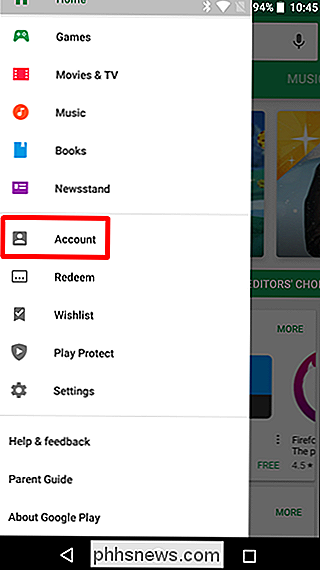
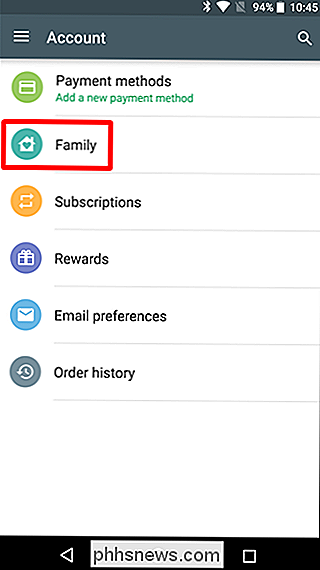
Você deve se inscrever na Biblioteca da Família primeiro, o que você faz tocando na opção "Inscreva-se na Biblioteca da Família" aqui. Ele abre uma breve visão do que é a Biblioteca da família do Google Play: basta tocar no botão "Inscrever-se" na parte inferior.
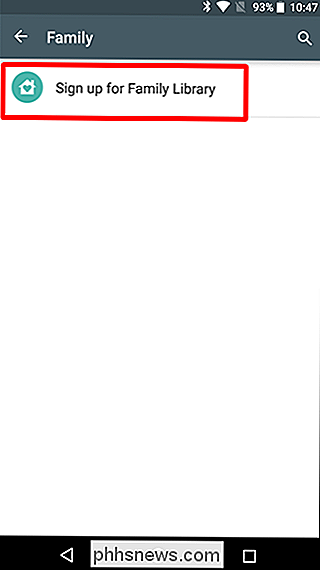
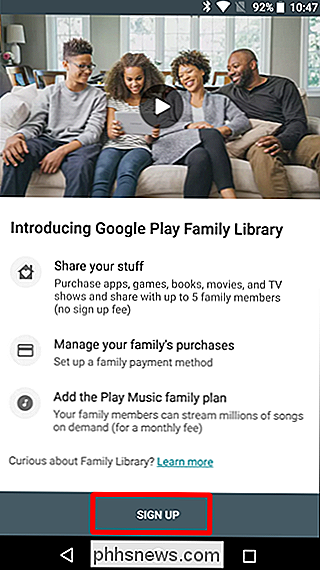
O registro na Biblioteca da família leva alguns segundos, mas, quando terminar, toque no botão "Continuar" .
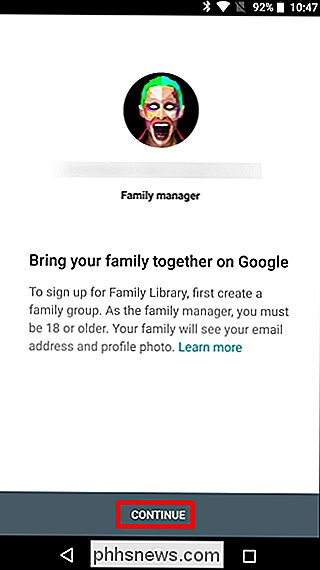
Em seguida, configure seu método de pagamento familiar. Toque nas próximas páginas para continuar.
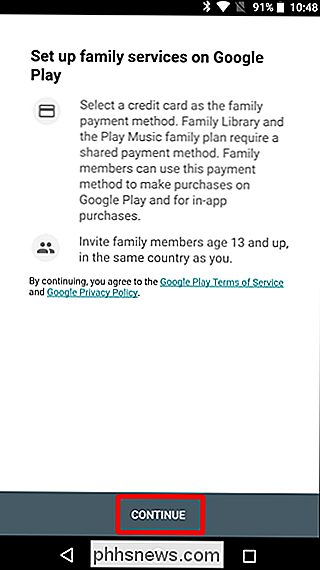
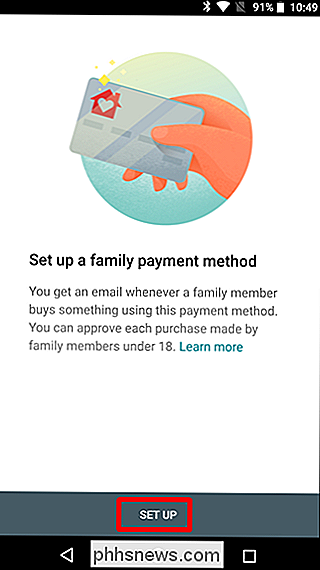
Se você já tiver uma forma de pagamento armazenada na sua Google Wallet, ela será exibida aqui. Caso contrário, você precisará adicionar uma forma de pagamento agora.
Depois que o método de pagamento for estabelecido, é hora de adicionar conteúdo à sua Biblioteca da família. Você pode optar por "Adicionar todas as compras qualificadas agora" ou apenas selecionar e escolher as coisas que deseja compartilhar uma a uma. Faça o seu trabalho.
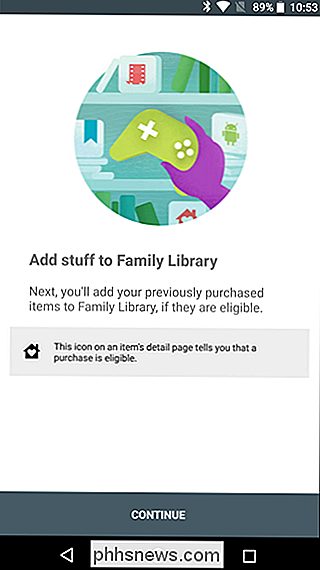
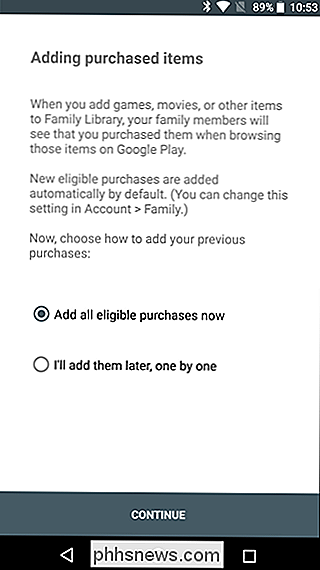
Neste ponto, você está pronto para adicionar sua família. Toque no botão "Continuar" e envie alguns convites. Você será notificado por e-mail quando os convites forem aceitos.
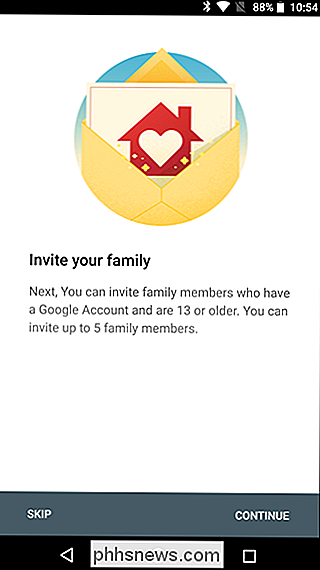
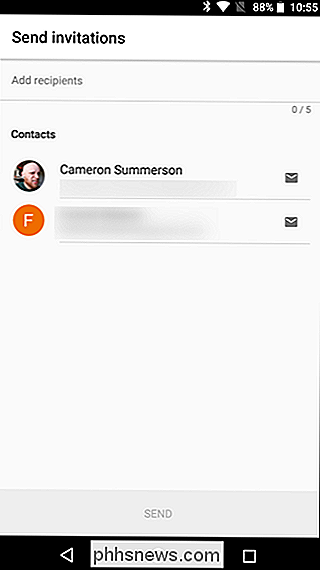
Gerenciando sua família do Google
Quando os convites são aceitos, é hora de dar uma olhada no Family Management. Você pode abrir as configurações do Gerenciamento da Família abrindo a Play Store, abrindo o menu, escolhendo a opção "Conta" e, finalmente, a configuração "Família".
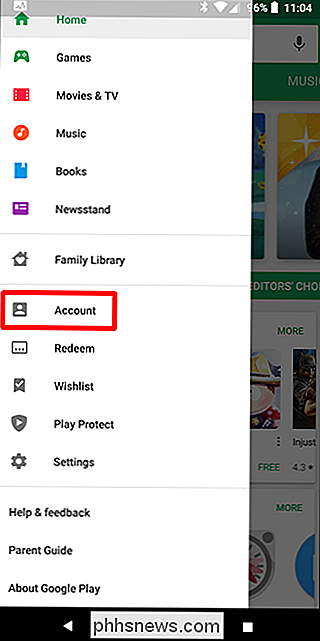
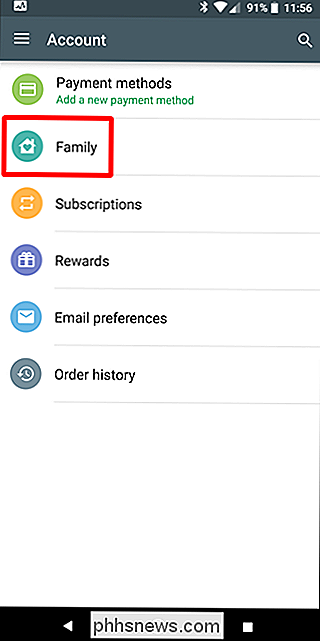
Existem duas opções isoladas neste menu: "Gerenciar Membros da Família" e "Definições da Biblioteca da Família". Vamos começar com o primeiro e gerenciar alguns membros da família.
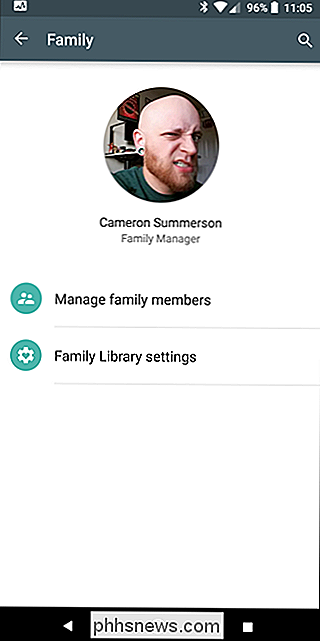
Gerenciando membros da família
Não há muito o que se saber sobre esse menu, por isso seremos breves. Ele mostra todos na sua Família, incluindo aqueles para os quais você enviou convites, mas que ainda precisam ser aceitos.
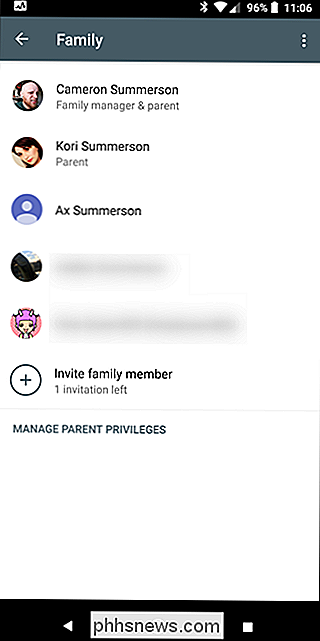
Você pode controlar ainda mais o nível de acesso de cada membro tocando em sua entrada nesta lista. Toque na configuração "Aprovação de compra" para definir o nível de compra disponível para o membro da família selecionado. Você pode remover o membro completamente tocando nos três pontos no canto superior direito e escolhendo a opção “Remover Membro”.
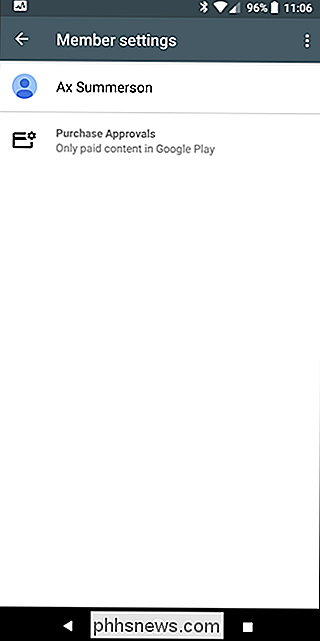
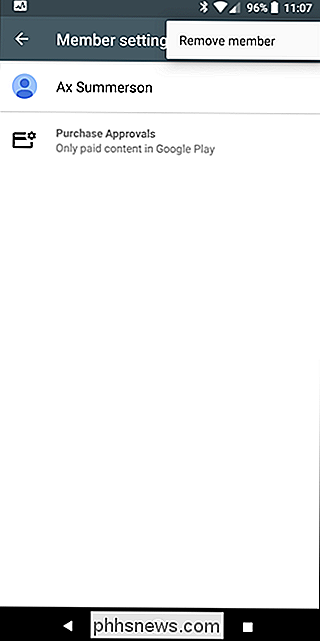
Gerenciar aprovações de compra é bastante simples. Qualquer membro com idade entre 13 e 17 anos tem três opções de aprovação: somente conteúdo pago, somente compras no aplicativo ou sem aprovação obrigatória. Essa última opção é realmente para os corajosos (ou confiantes, eu acho).
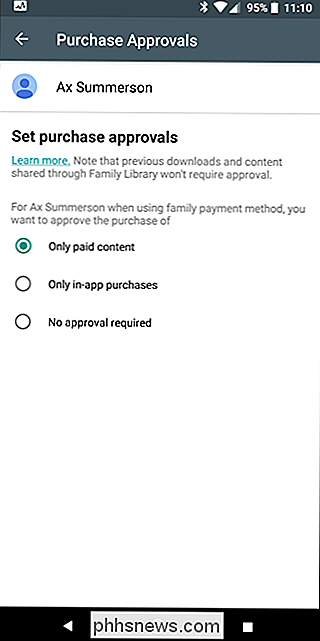
Os membros acima de 18 anos não precisarão de aprovação de qualquer tipo, nem há opções para exigir isso. É assim que é.
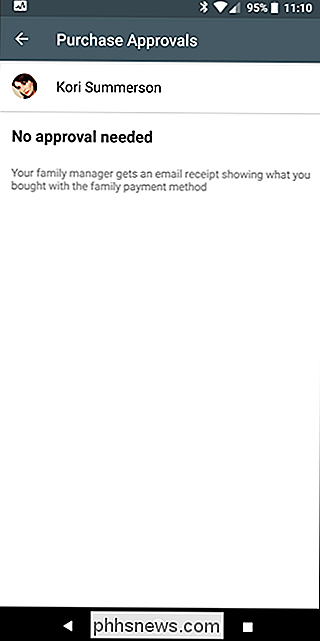
Falando de mais de 18 contas, você também tem a opção de especificar outro pai usando o botão "Gerenciar privilégios dos pais" na parte inferior da lista de membros da Família. Somente usuários acima de 18 aparecem aqui e, uma vez concedida a permissão dos pais, eles poderão gerenciar a conta e aprovar as compras com o método de pagamento compartilhado.
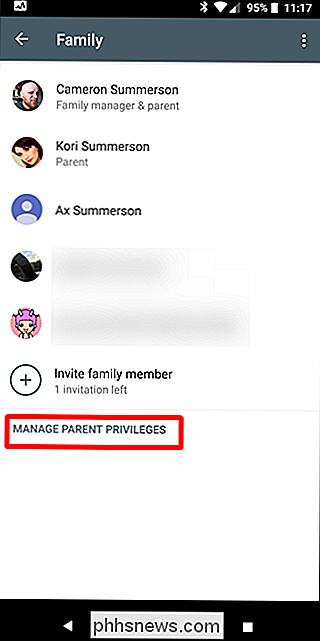
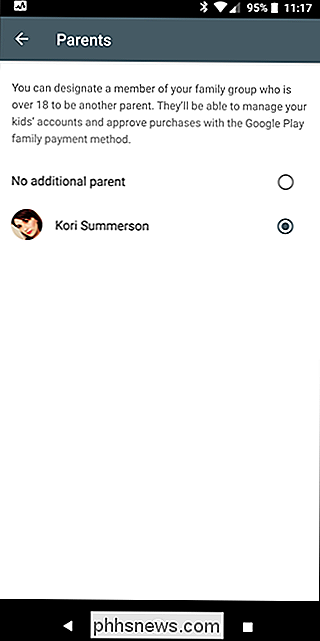
Gerenciando o conteúdo e as configurações da Biblioteca da família
A outra coisa que você pode controlar da página principal da Família é como as configurações da biblioteca da família funcionam. Toque na opção "Configurações da Biblioteca da família" e você verá as três categorias principais de conteúdo que pode gerenciar: Aplicativos e Jogos, Filmes e TV e Livros.
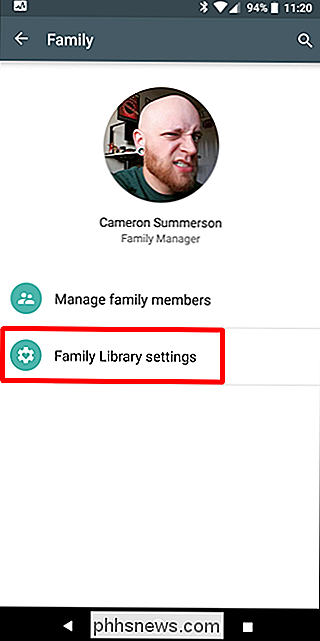
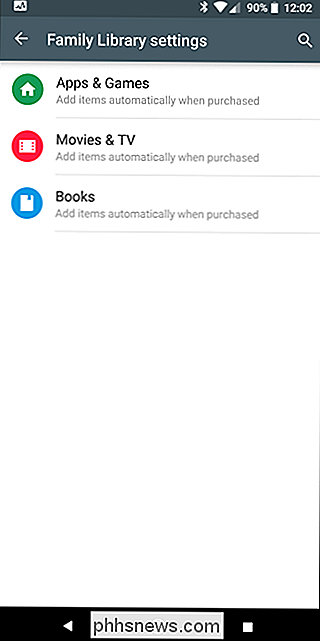
Independentemente da categoria escolhida, as opções são as mesmas : "Adicionar itens automaticamente quando comprado" ou "Não adicionar automaticamente". Sinta-se à vontade para escolher o que funcionar melhor para você e sua família. Também vale a pena mencionar que todos têm as mesmas opções aqui - até mesmo as contas de criança.
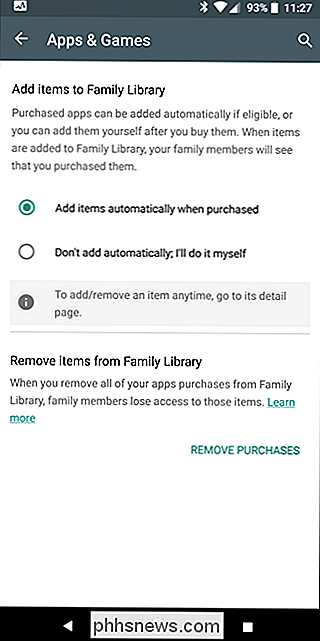
Por fim, se você quiser remover todas as suas compras da Biblioteca da família, poderá fazer isso selecionando a opção "Remover compras". > Você pode encontrar conteúdo compartilhado em sua Biblioteca da família, abrindo a Play Store, abrindo o menu e escolhendo "Biblioteca da família". Isso mostra tudo o que foi compartilhado na sua Família, incluindo as coisas que você compartilhou.
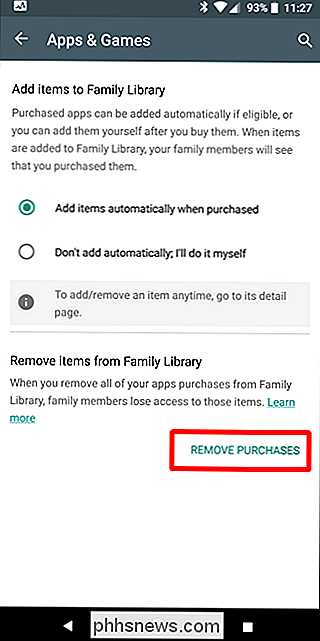
Você pode classificar essa visualização para mostrar todos os itens da categoria, apenas os itens que membros da família adicionaram ou apenas o conteúdo que você adicionou.
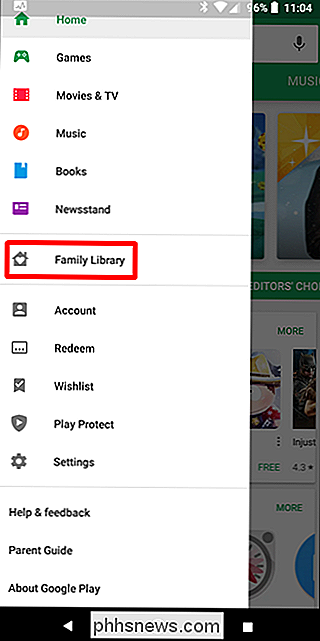
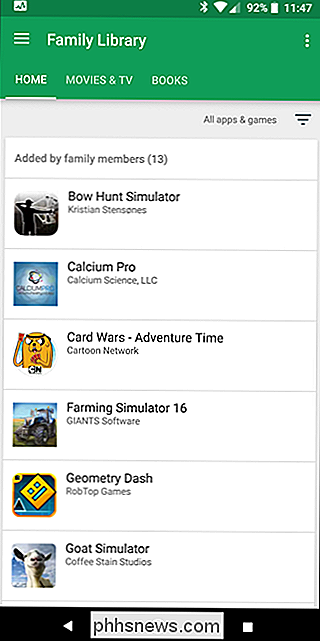
O conteúdo da sua Biblioteca da família também é marcado na Play Store. ele já está na sua Biblioteca pelo ícone da pequena casa com um coração (dependendo da interface específica, também pode dizer “Biblioteca da Família”). Isso significa que você ou alguém da sua família comprou e compartilhou o item.
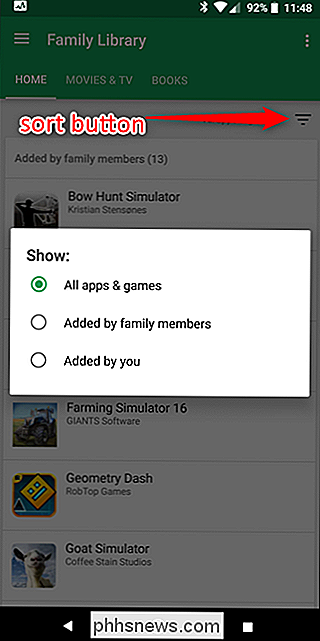
Outras Opções e Considerações
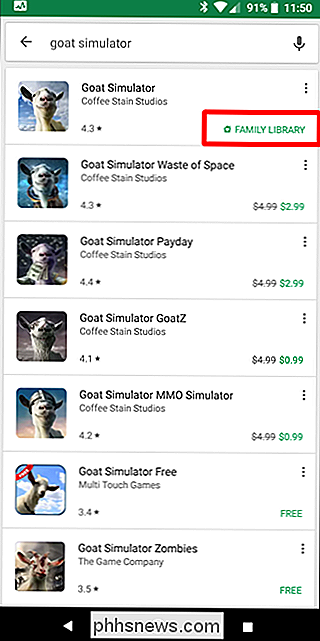
Há outras coisas que vale a pena mencionar aqui também. Primeiramente, qualquer membro pode deixar a família a qualquer momento - basta entrar nas configurações da Família, acertar os três pontos no canto superior direito e escolher a opção “Sair da Família”.
Da mesma forma, o Gerente da Família pode seguir os mesmos passos para excluir completamente a Família e remover todos os seus membros. Isso é muito drástico, mas faça o que você precisa fazer.
Caso contrário, vamos falar sobre como os serviços funcionam como o YouTube Red ou o Google Play Music Family Plan. Se você tiver uma conta (que geralmente anda de mãos dadas) com um plano familiar, todos os membros da sua família terão acesso automaticamente. Sem etapas extras, inscrevendo-se, nada. Apenas funciona, o que é brilhante. Meus filhos adoram o fato de receberem streaming de música ilimitado e YouTube sem anúncios com nosso Plano Familiar do Play Música, e eu realmente gosto de saber como é que
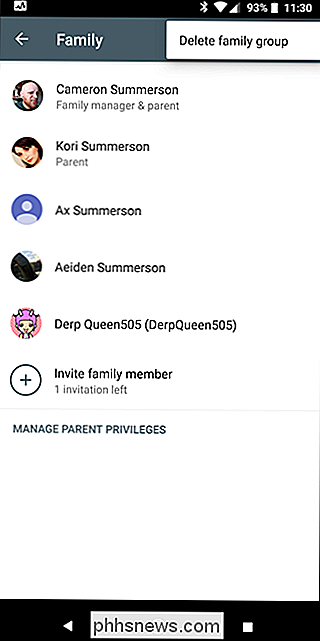
funciona. Alguns outros serviços do Google, como o Google Agenda, também fornecem acesso à família. Quando você cria um novo evento, esse evento pode ser exibido no Calendário da Família, que, por sua vez, aparece no dispositivo de todos. É uma ótima maneira de manter a família toda na mesma página em que os eventos estão relacionados.
Apesar de suas poucas falhas, o Google Family é um excelente serviço com o qual minha família inteira ficou muito feliz. Ele faz um ótimo trabalho de ficar fora do caminho quando precisa - a única vez que meus filhos estão conscientes disso é quando eles querem comprar alguma coisa. Como eu disse anteriormente, adoraria ver algum tipo de sistema de notificação que me permitisse aprovar compras remotamente, mas essa é realmente minha única reclamação com a Família do Google. Caso contrário, é ótimo.
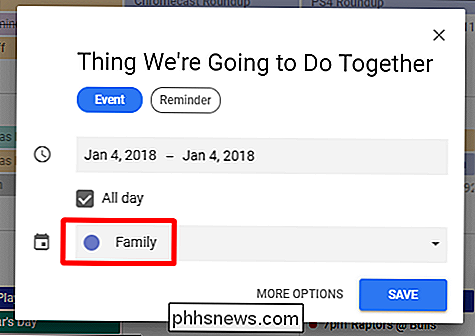

Como adicionar classificações IMDB ou Rotten Tomatoes ao seu servidor de mídia Plex
Por que escolher classificações medíocres em seu Plex Media Server perfeito? Com um truque simples, você pode adicionar classificações de filmes do IMDB ou do Rotten Tomatoes ao Plex e obter uma pontuação de filme mais precisa Onde o Plex obtém classificações de filmes (e por que você deve ajustar as coisas) Se você deu uma olhada as classificações de estrelas dos filmes em sua biblioteca Plex, você pode ter notado algo um pouco peculiar: há um número notável de 3/5 filmes de estrelas.

Como usar o Stringify para o Crazy Power Automation Home
Se você sempre desejou criar interações avançadas e automatizadas entre todos os dispositivos inteligentes da sua casa, o Stringify é seu novo melhor amigo. Com ele, é possível ativar vários dispositivos ou executar ações quando certas condições forem atendidas Por que Stringify Rocks RELACIONADO: Como automatizar seus aplicativos favoritos com o IFTTT Stringify funciona de acordo com o mesmo princípio como o sempre popular IFTTT.



